Коллекция - это группа связанных активов в папке Brandfolder.
Коллекции, упомянутые в этой статье, относятся к функции Brandfolder. О коллекциях в Smartsheet см. обзор коллекций в рабочих пространствах.
Коллекции Brandfolder Collections позволяют вам выбирать, какие активы должны видеть ваши пользователи, и скрывать те, которые они не должны видеть. Если вам нужно обеспечить доступ отдела продаж только к тем активам, которые им нужны, или чтобы ваши партнеры брали нужные активы, коллекции помогут вам предоставить нужные активы нужной аудитории.
Большинство брендов могут извлечь выгоду из коллекционирования. Тем не менее, мы собрали несколько моментов, которые могут облегчить вам принятие решения.
- Вам нужна возможность скрыть определенные активы от конкретных пользователей Brandfolder?
- Хотите поделиться набором активов (который может меняться со временем) с определенными пользователями?
- Хотите поделиться публичными активами из своего личного Brandfolder?
- Хотите предоставить общий доступ к одному и тому же ресурсу разным группам пользователей?
- Вам нужно, чтобы ваши партнеры или клиенты загружали активы, но видели только то, что относится к ним?
Создайте коллекцию и добавьте активы
- Выберите активы, которые необходимо включить в коллекцию на уровне Brandfolder.
- Выберите кнопку + Добавить в на панели инструментов массовых действий и выберите Добавить в коллекции.
После этого появится модальное окно, в котором вы можете создать новую коллекцию или выбрать любую из существующих коллекций.
После этого актив(ы) должен(ы) быть предоставлен(ы) в точную коллекцию.
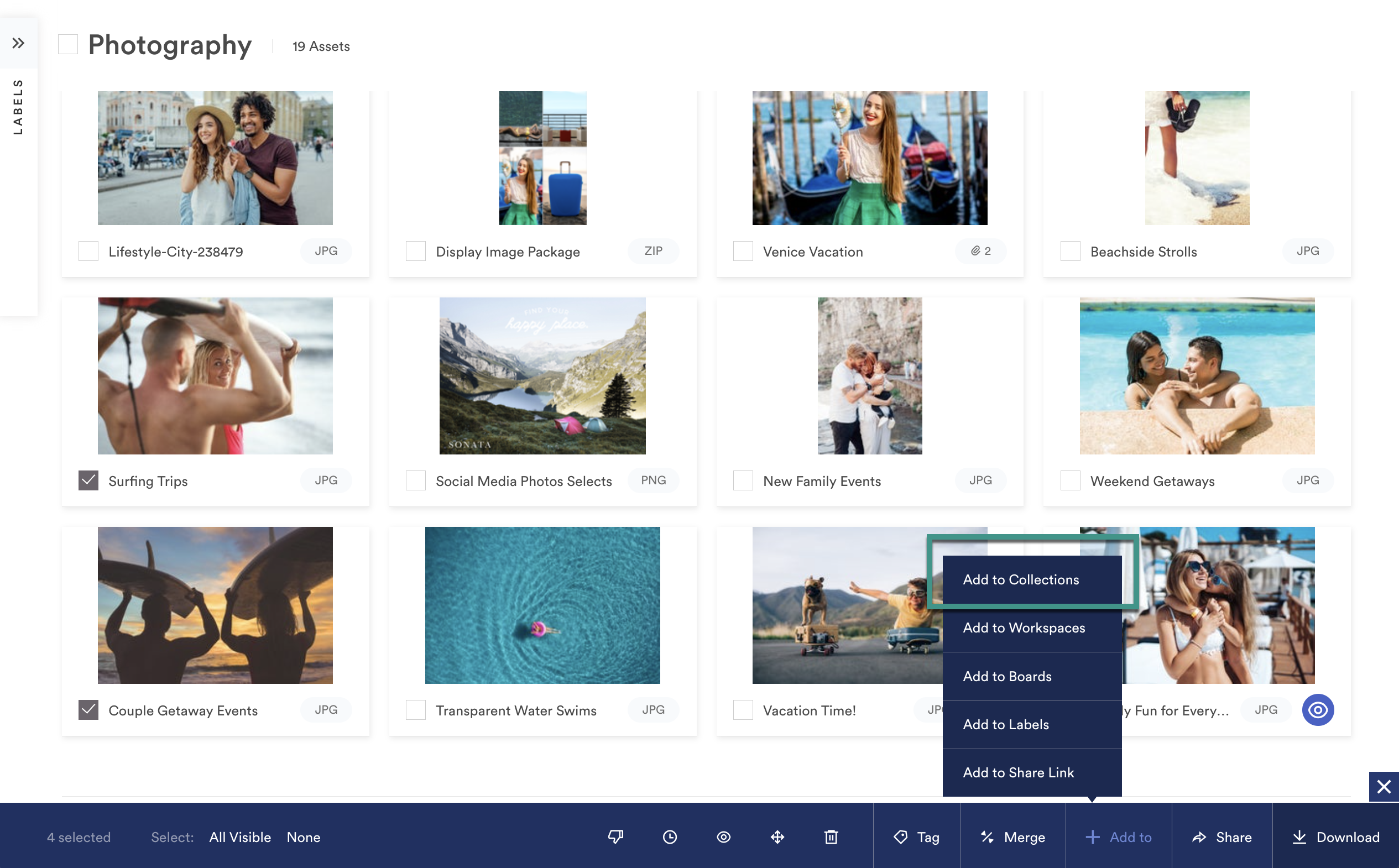
Добавьте активы из другой коллекции
1. Перейдите на уровень коллекции и выберите активы, которые нужно переместить.
2. Выбрать коллекции
3. Выберите коллекцию (коллекции), в которую вы хотите добавить активы, и выберите Сохранить.
Добавить в коллекцию
1. Откройте коллекцию, в которую вы хотите добавить пользователей.
2. Выберите значок Users в правом верхнем углу представления коллекции.
3. В текстовом поле "Массовое приглашение" введите или вставьте электронную почту пользователей, которых вы хотите пригласить.
При указании нескольких адресов электронной почты убедитесь, что вы используете список, разделенный запятыми.
4. Нажмите кнопку Send Invite, чтобы отправить всем пользователям приглашение в вашу коллекцию.
Советы профессионалов:
- Коллекции - это подмножества вашего Brandfolder. Обновлять активы нужно только в одном месте.
- Разделы видны в Коллекции только в том случае, если активы были добавлены из этого раздела.
- Коллекции могут иметь уникальные прикрепленные теги и настройки конфиденциальности.
- Коллекции могут иметь индивидуальное изображение заголовка.
Сделать коллекцию публичной
- Откройте коллекцию, которую вы хотите сделать общедоступной.
- Выберите кнопку Private на панели управления администратора.
- Перейти на сайт Публичный. Изменения сохраняются автоматически.
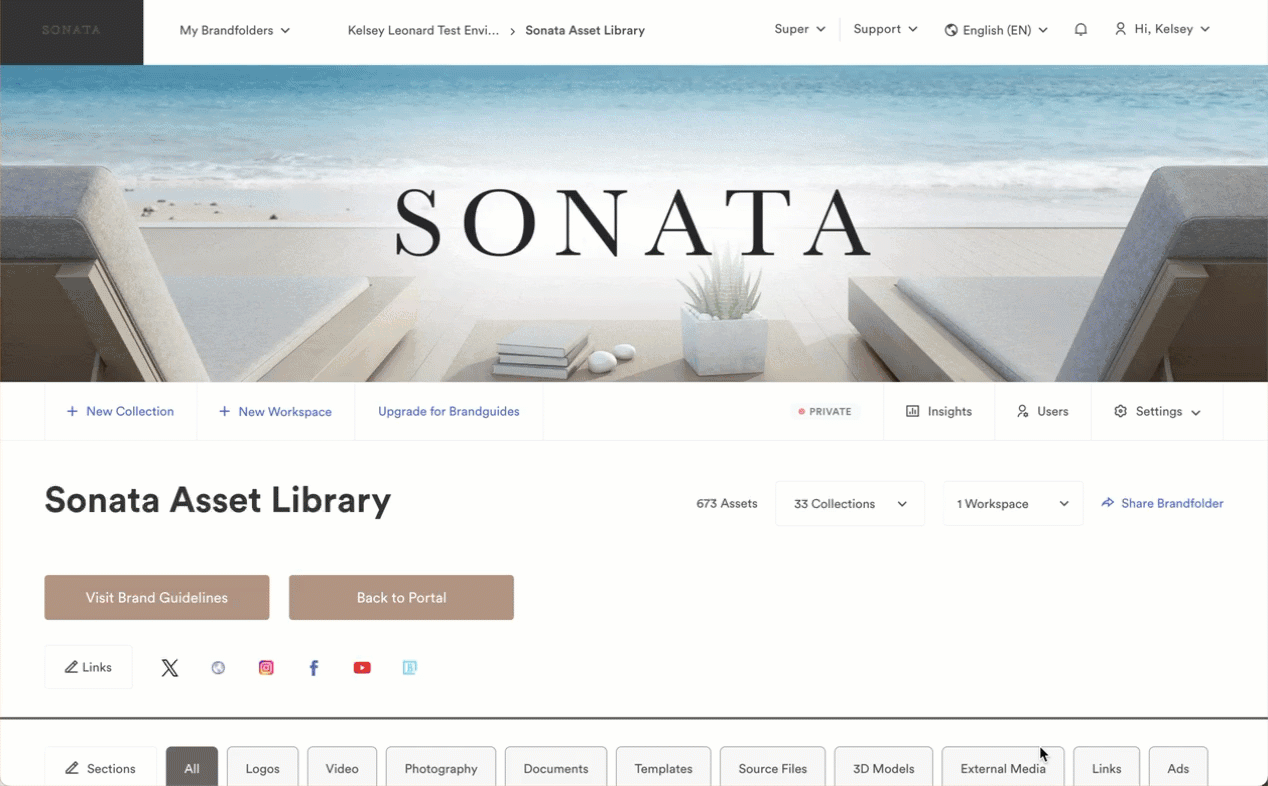
Удалить из коллекции
Чтобы удалить активы из одной коллекции,
- Переход к другой коллекции
- Выберите актив(ы).
- Выберите Удалить на панели инструментов.
Это не удаляет актив из папки Brandfolder, а только удаляет его из коллекции.
актива(-ов) из всех коллекций
1. На уровне папки Brandfolder выберите активы, которые необходимо удалить
2. Выберите + Добавить в на панели инструментов массовых действий и выберите Добавить в коллекции.
3. В новом окне выберите Удалить из всех коллекций.
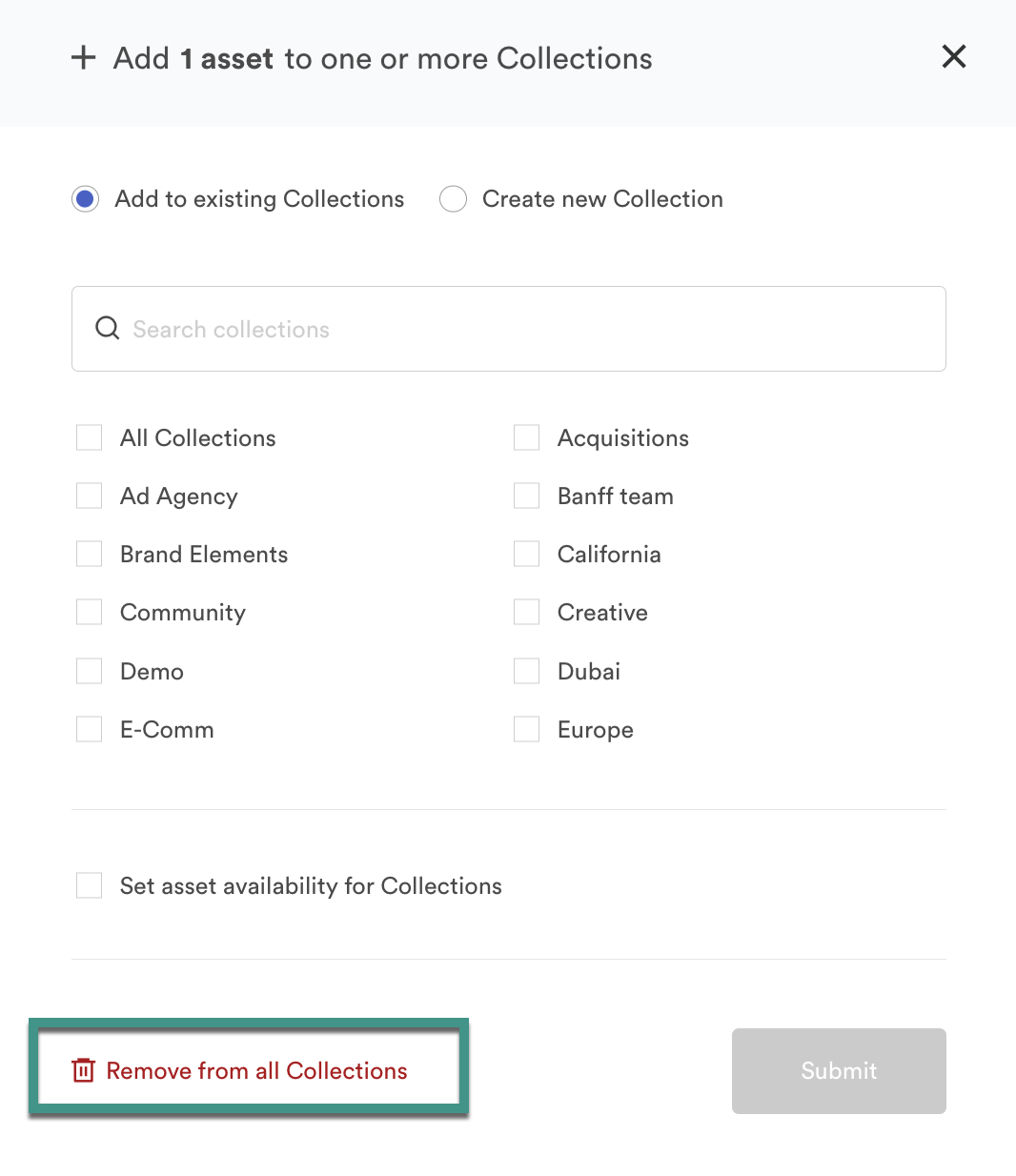
Удалить коллекцию
- Откройте коллекцию, которую нужно удалить.
- Перейдите на страницу Настройки > Общие настройки > Дополнительно.
- Прокрутите страницу в самый низ и выберите Удалить коллекцию.
- Введите URL-адрес, затем выберите Удалить.
Удаление коллекции нельзя отменить.